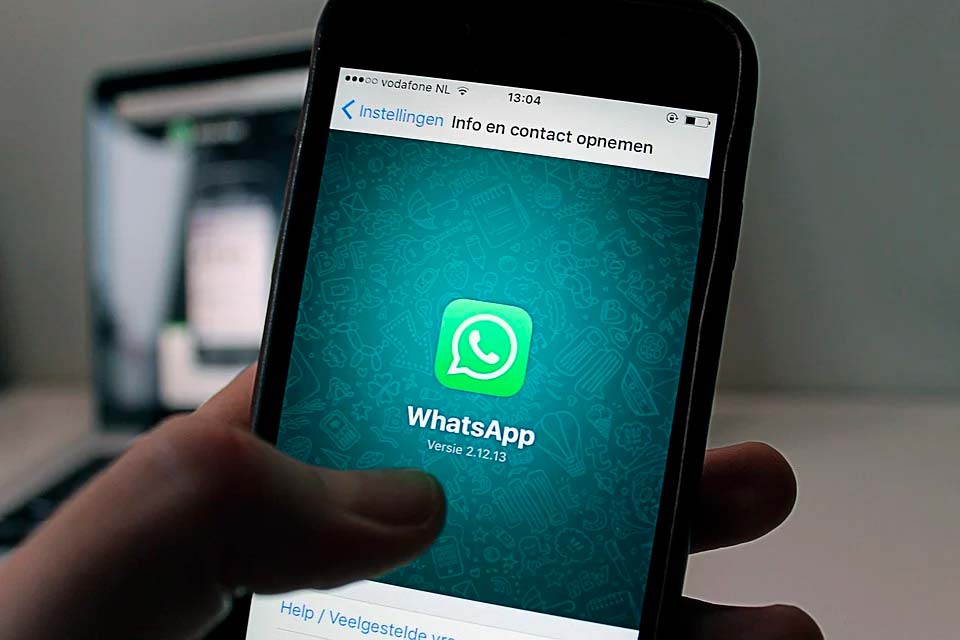Excluir e bloquear um contato no WhatsApp não significa a mesma coisa. Para excluir um contato, é necessário fazer isso diretamente de sua agenda.
No entanto, dependendo de suas preferências de privacidade, o contato excluído ainda poderá ver algumas informações suas, mesmo
tirando o online. É o caso da foto de perfil, o recado abaixo da foto de perfil, a notificação de visualização de mensagem ou áudio e seus status.
Sobre as Configurações
Para entender quais são suas configurações de privacidade, siga as instruções abaixo:
1. Abra o WhatsApp;
2. Clique nos três pontinhos do canto superior direito;
3. Selecione “Configurações”;
4. Vá até “Conta”;
5. Entre em “Privacidade”;
6. Você verá as seguintes opções de privacidade:
-
- Visto por último;
- Foto do perfil;
- Recado;
- Status.
7. Para cada um é possível escolher entre três opções:
- Ninguém: isso significa que nenhuma pessoa verá aquela informação;
- Meus contatos: isso significa que apenas contatos salvos em sua agenda verão a informação;
- Todos: isso significa que mesmo um contato excluído poderá ter acesso à informação.
Por isso, ao excluir um contato do WhatsApp não quer dizer que ele não verá mais informações de sua conta nem sua foto de perfil. Isso dependerá de suas configurações de privacidade.
Além disso, um contato excluído poderá abrir uma conversa com você normalmente ou até realizar chamadas de áudio e vídeo. Para excluir um contato de seu WhatsApp, procure por ele em sua agenda. Depois, delete o número da pessoa.
Qual a diferença entre excluir e bloquear no WhatsApp?
Caso o seu intuito for não ter mais comunicação com determinada pessoa, a forma mais eficaz e prática é bloqueá-la. Essas são algumas diferenças entre excluir e bloquear no WhatsApp. Para bloquear totalmente um contato, siga os passos abaixo:
- Abra o WhatsApp;
- Entre na conversa do contato que você deseja bloquear;
- Clique nos três pontinhos do canto superior direito;
- Escolha “Mais”;
- Selecione “Bloquear”.
Dessa forma, sua foto de perfil não vai mais aparecer para aquele contato, nem informações da conta. Além disso, você não receberá mais mensagens dele e as ligações serão bloqueadas.
Para o contato, aparecerá apenas um avatar em branco no lugar de sua foto de perfil. Cada vez que ele enviar uma mensagem, só o primeiro sinal de enviado aparecerá. O sinal de visualização não vai, já que nenhuma mensagem chegará para você visualizar. Isso também vale para os áudios.
Além disso, as chamadas via WhatsApp não completarão. Será como se você estivesse sem conexão de internet ou em outra chamada.
Você ainda pode desfazer a ação ou verificar os contatos que você bloqueou. Para isso, siga os passos abaixo:
- Abra o WhatsApp;
- Clique nos três pontinhos no canto direito;
- Entre em “Configurações”;
- Vá em “Conta”;
- Selecione “Privacidade”;
- Role a tela para baixo até encontrar a opção “Bloqueados”;
- Clique nela para ver seus contatos bloqueados;
- Para desbloquear um contato, segure o dedo em cima do número dele;
- A opção de desbloquear aparecerá;
- Basta selecionar o desbloqueio.
Pronto, você já entendeu a diferença entre excluir e bloquear no WhatsApp. Apesar de parecer a mesma ação, ambas possuem consequências diferentes.
Dica: ative a verificação em duas etapas no WhatsApp
Para os não iniciados, a verificação em duas etapas requer uma segunda fase para acessar a conta.
O primeiro passo é geralmente uma senha, e o segundo é geralmente uma senha de acesso ou PIN. A maioria das empresas, incluindo Google, Facebook e Amazon, oferece verificação em duas etapas em contas contendo informações pessoais. E o WhatsApp não é exceção.
Empresas de tecnologia têm a responsabilidade de manter seus usuários seguros e protegidos. E oferecer verificação em duas etapas é uma parte essencial dessas proteções. O problema é persuadir os usuários a realmente utilizarem as ferramentas oferecidas a eles.
Portanto, se você utiliza o WhatsApp, mas ainda não configurou a verificação em duas etapas, pedimos que o faça imediatamente após a leitura deste artigo.